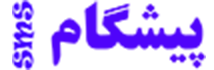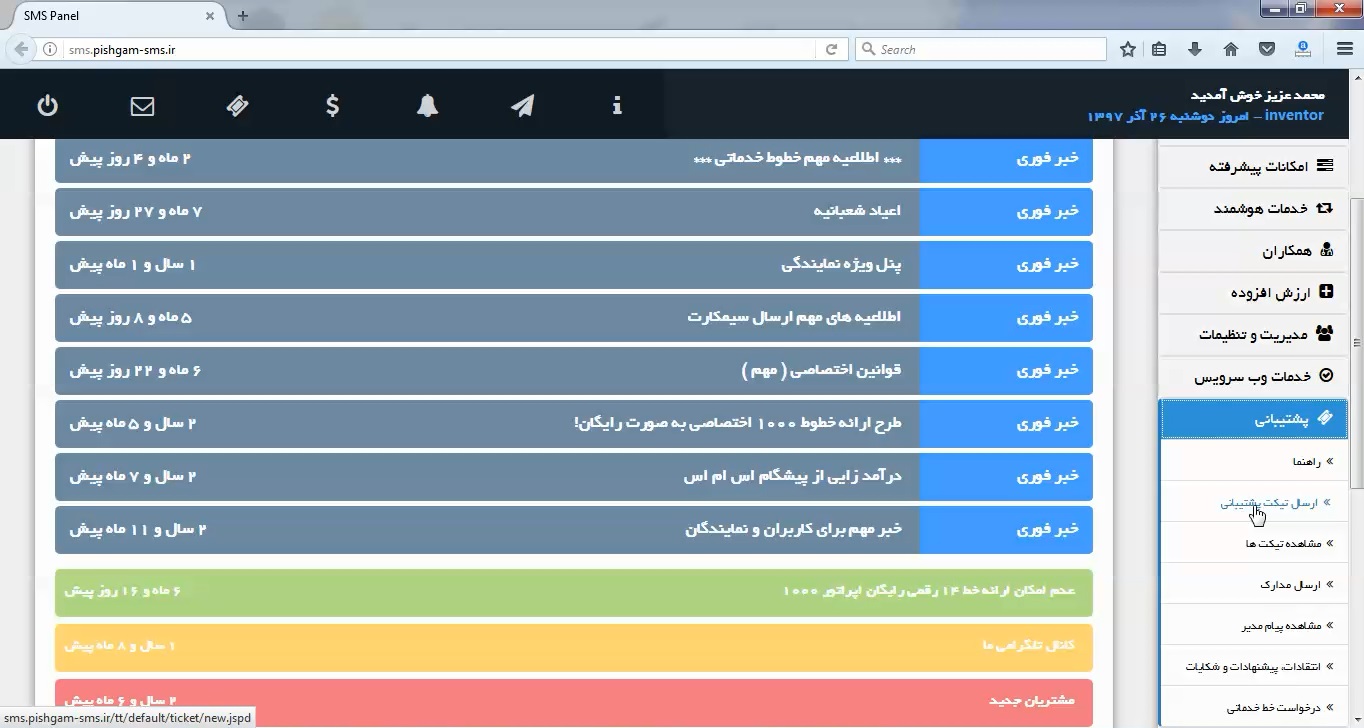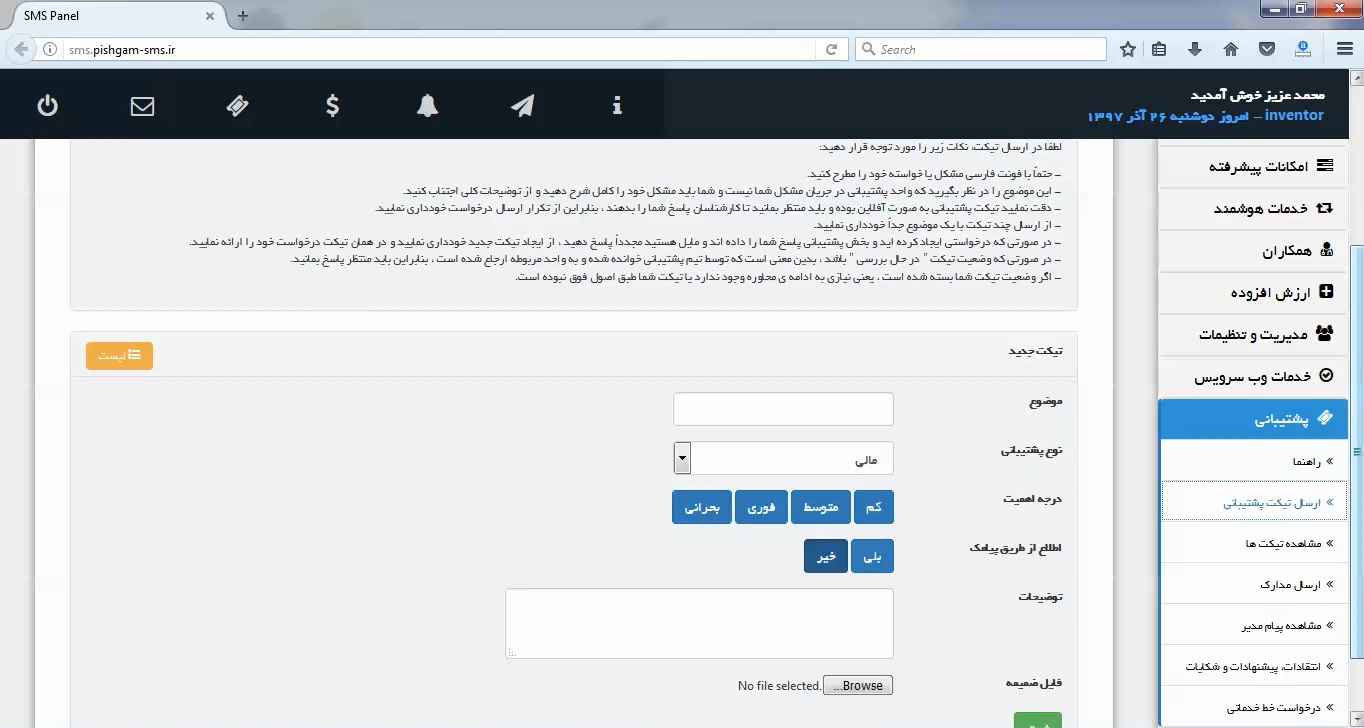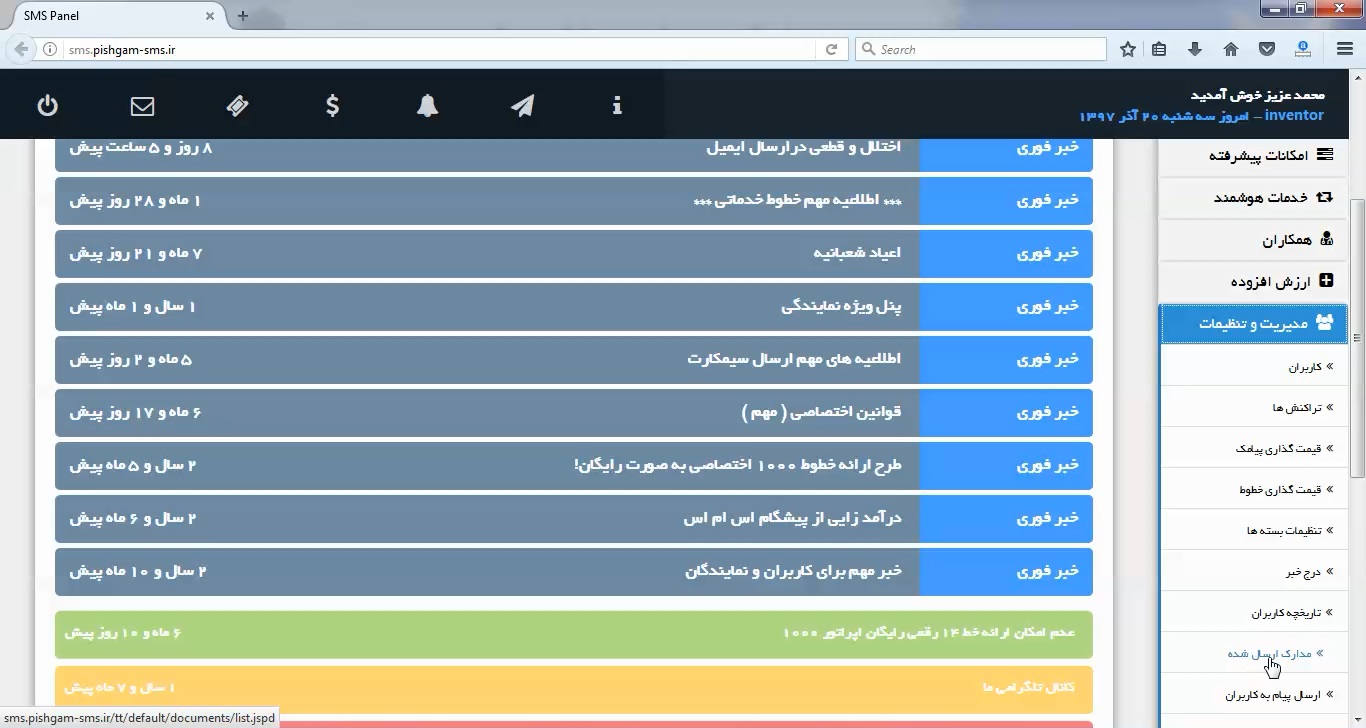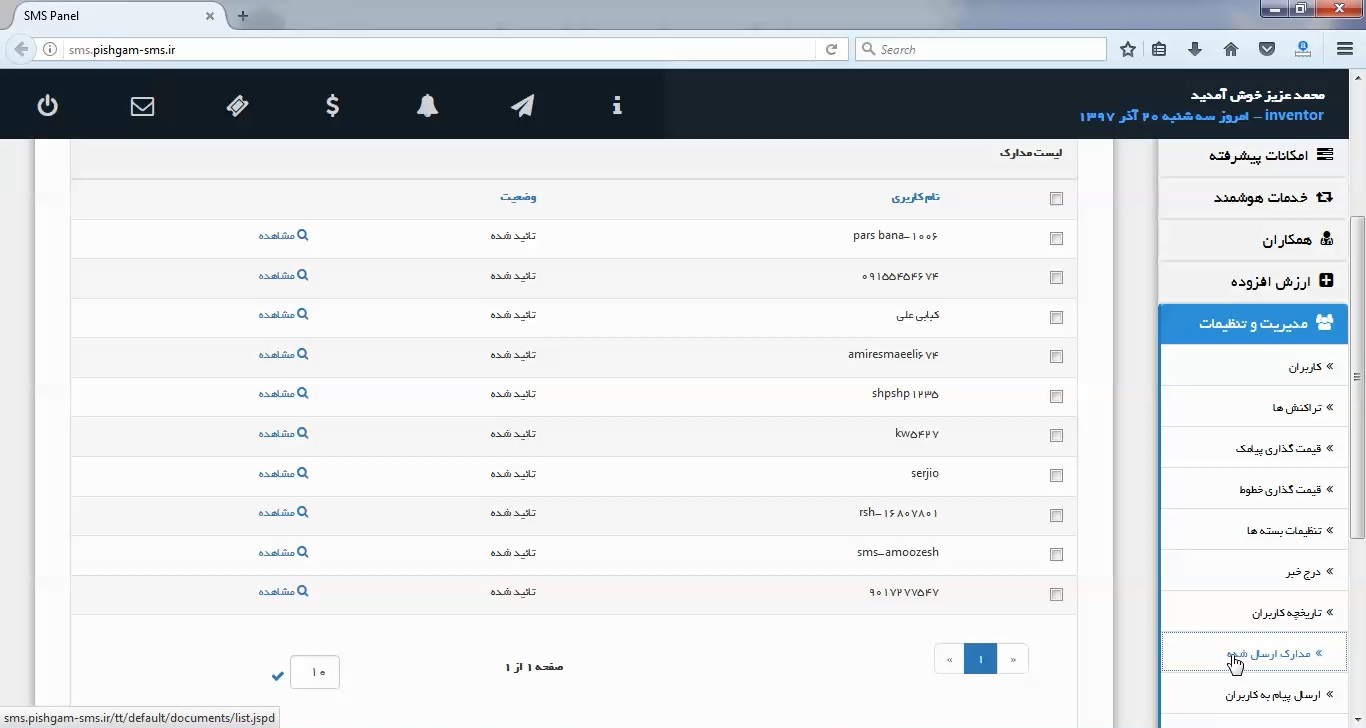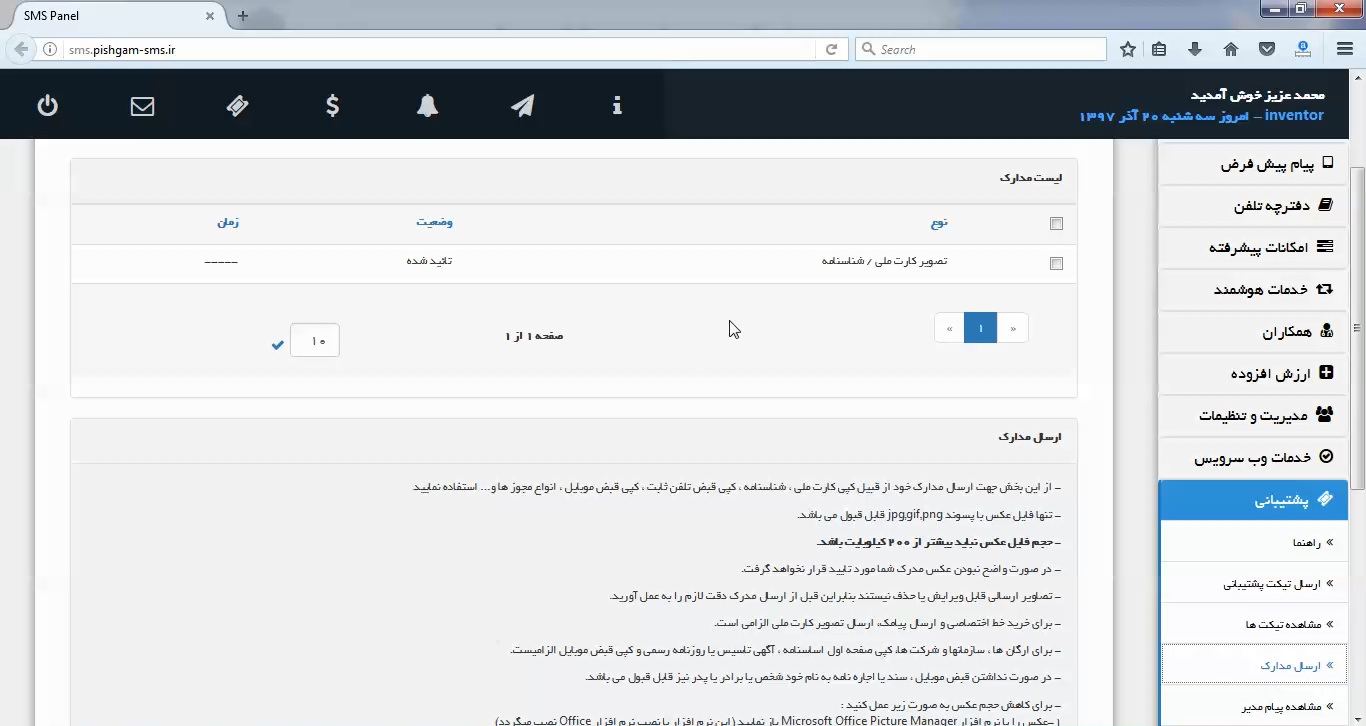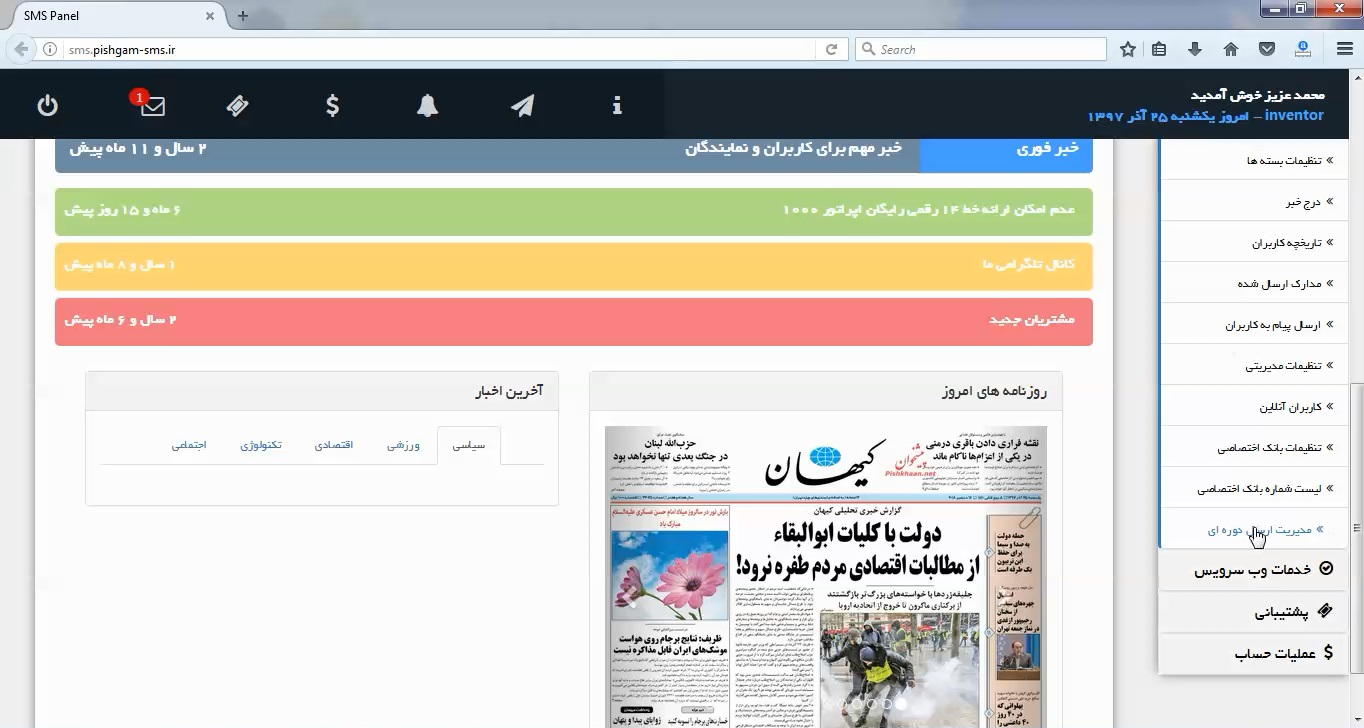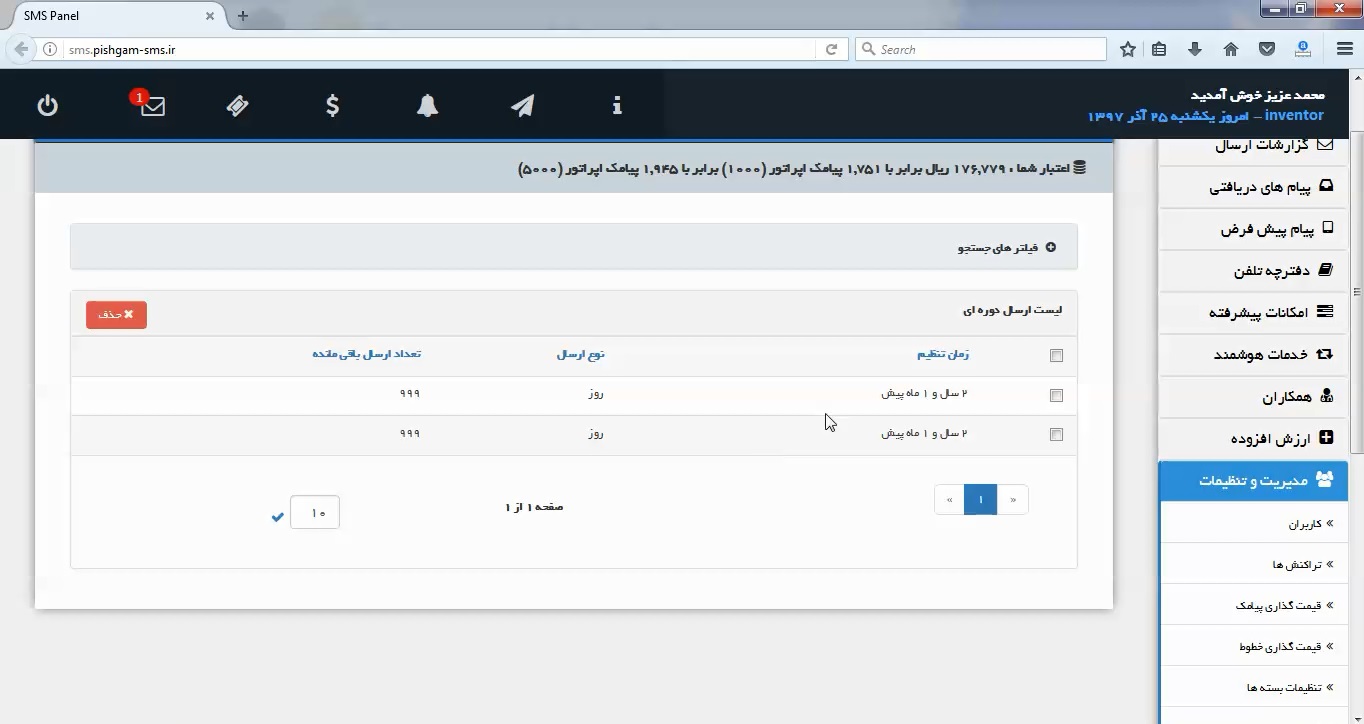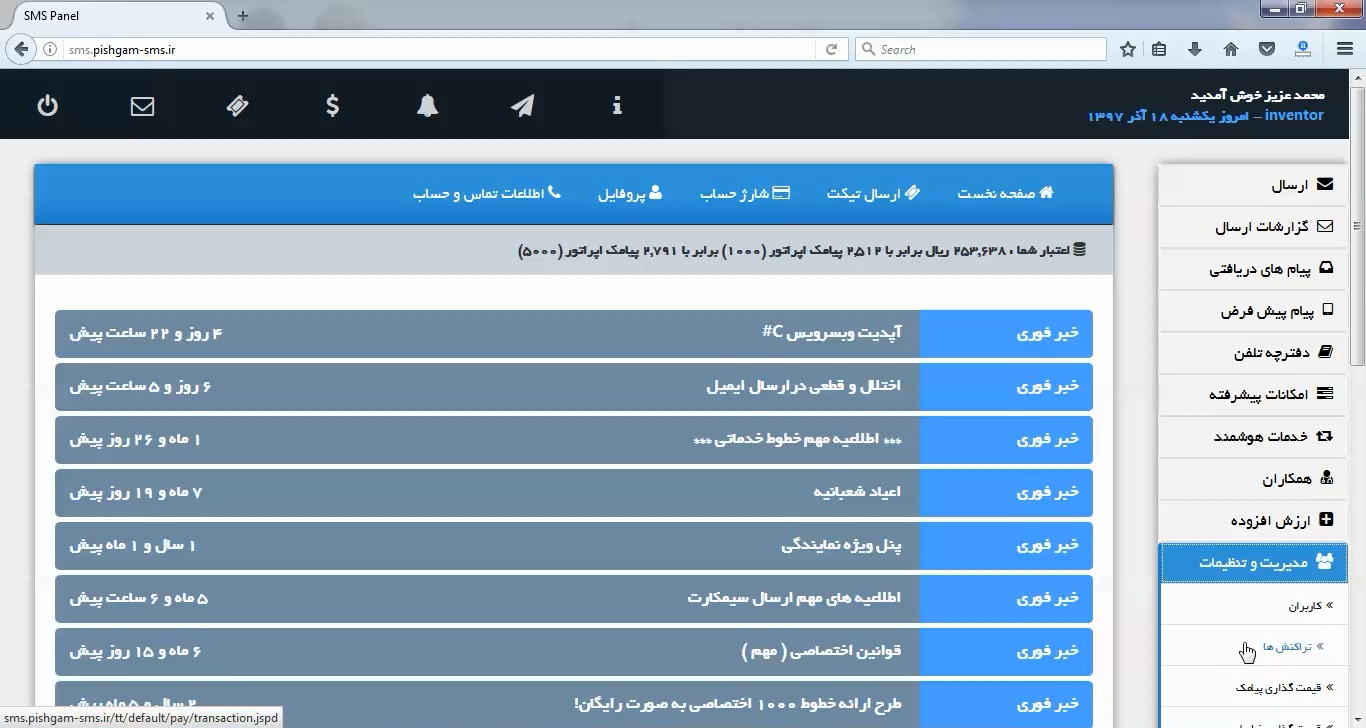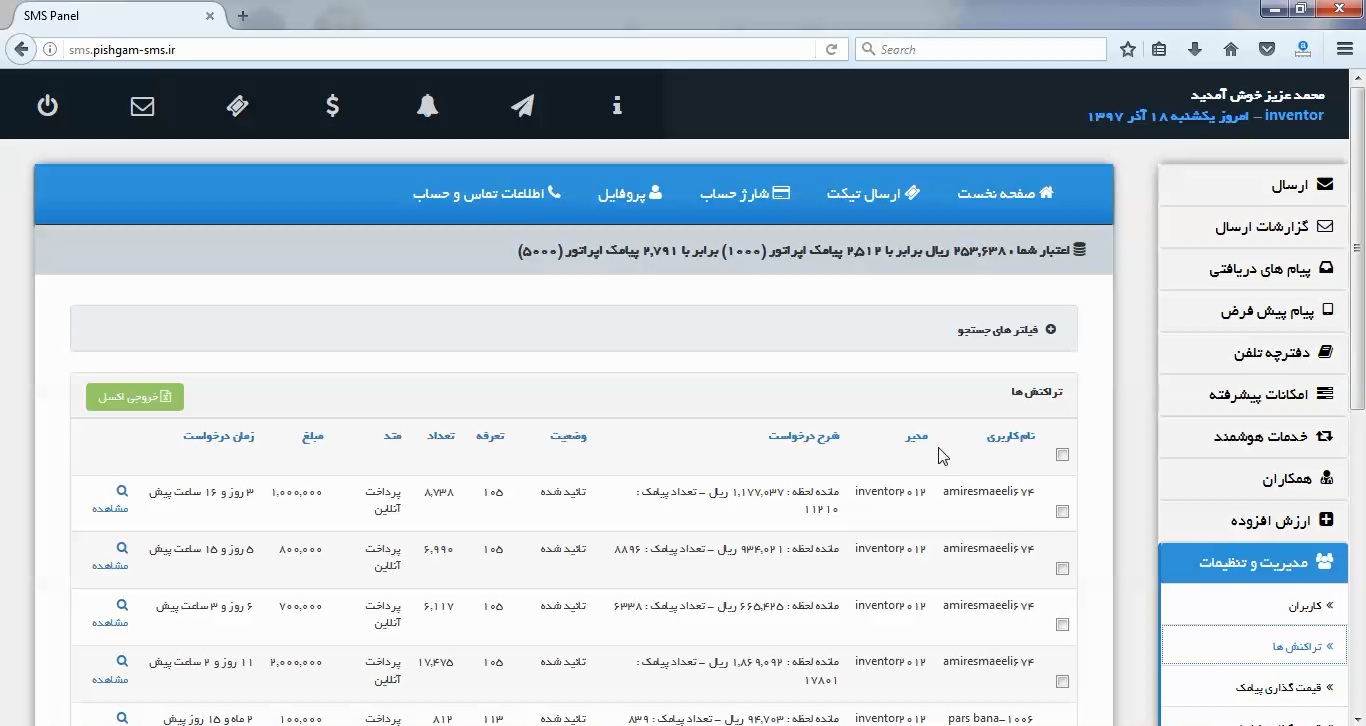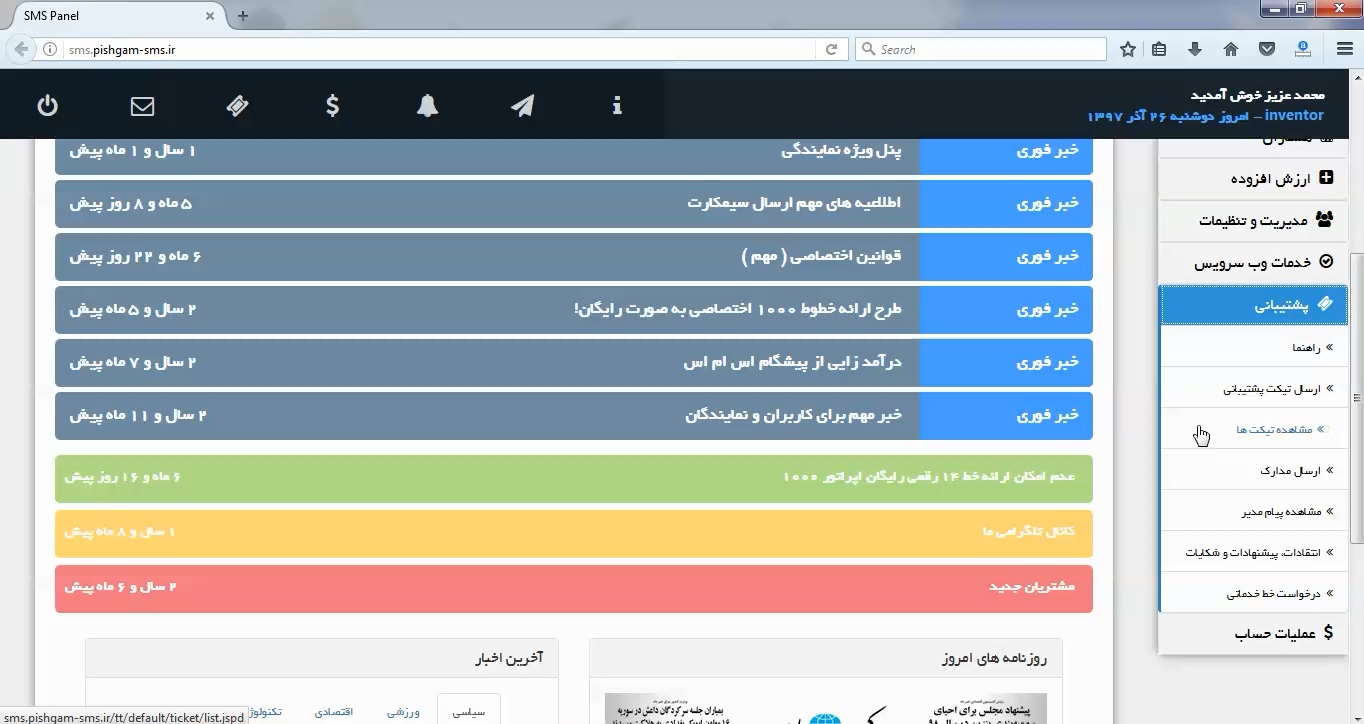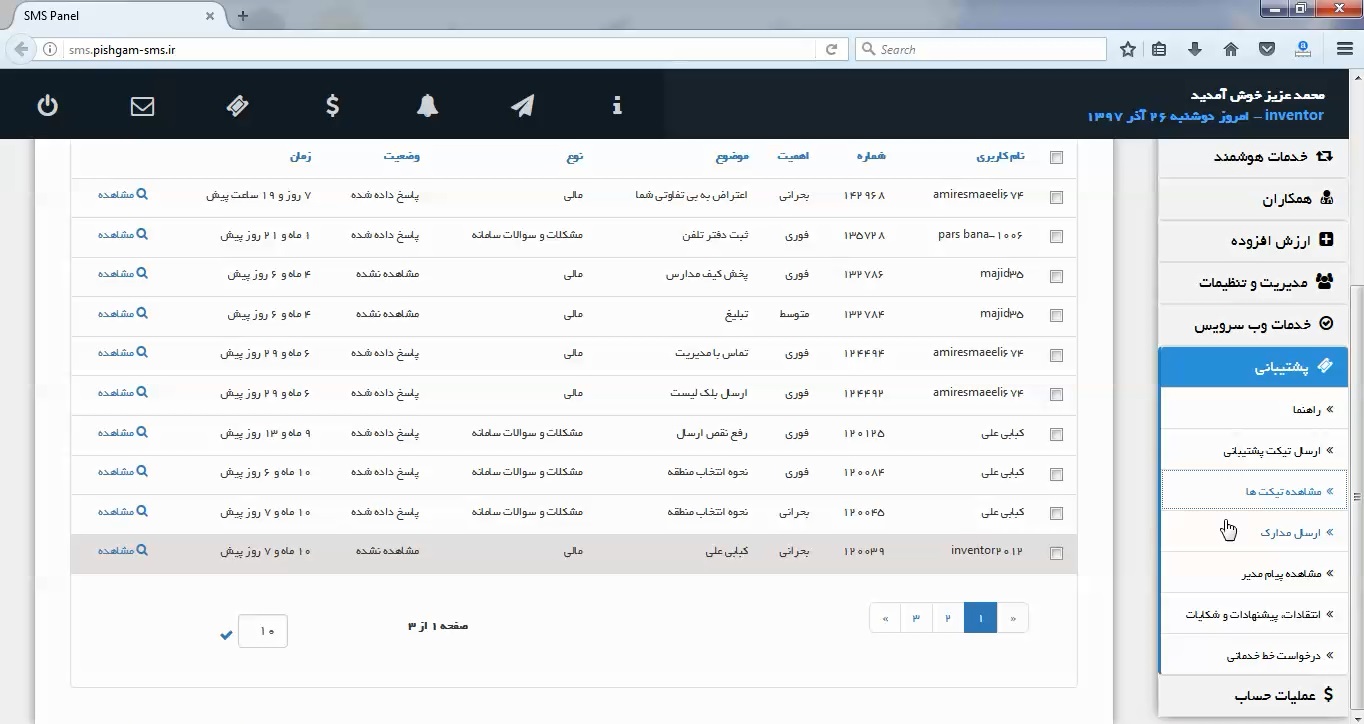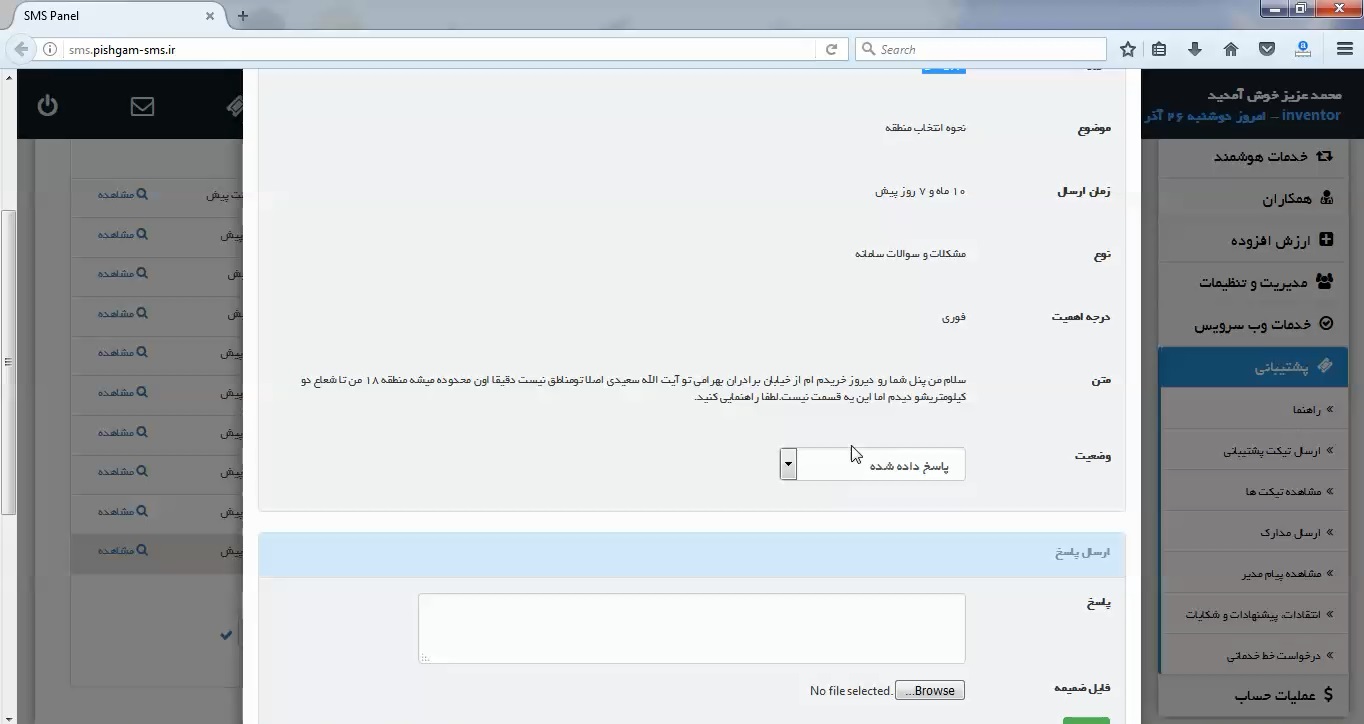مشتریان عزیز پیشگام اس ام اس با آموزش دیگری از سری آموزش های کار با پنل پیشگام اس ام اس خدمت شما هستیم امیدواریم این آموزش برای شما دوست عزیز مفید واقع بشه.
خوب ابتدا وارد پنل پیامکی که قبلا خرید کرده اید شوید و اگر خرید نکرده اید برای آموزش خرید اینجا کلیک کنید.
از قسمت مدیریت و تنظیمات روی گزینه مشاهده تنظیمات مدیریتی کلیک کنید.
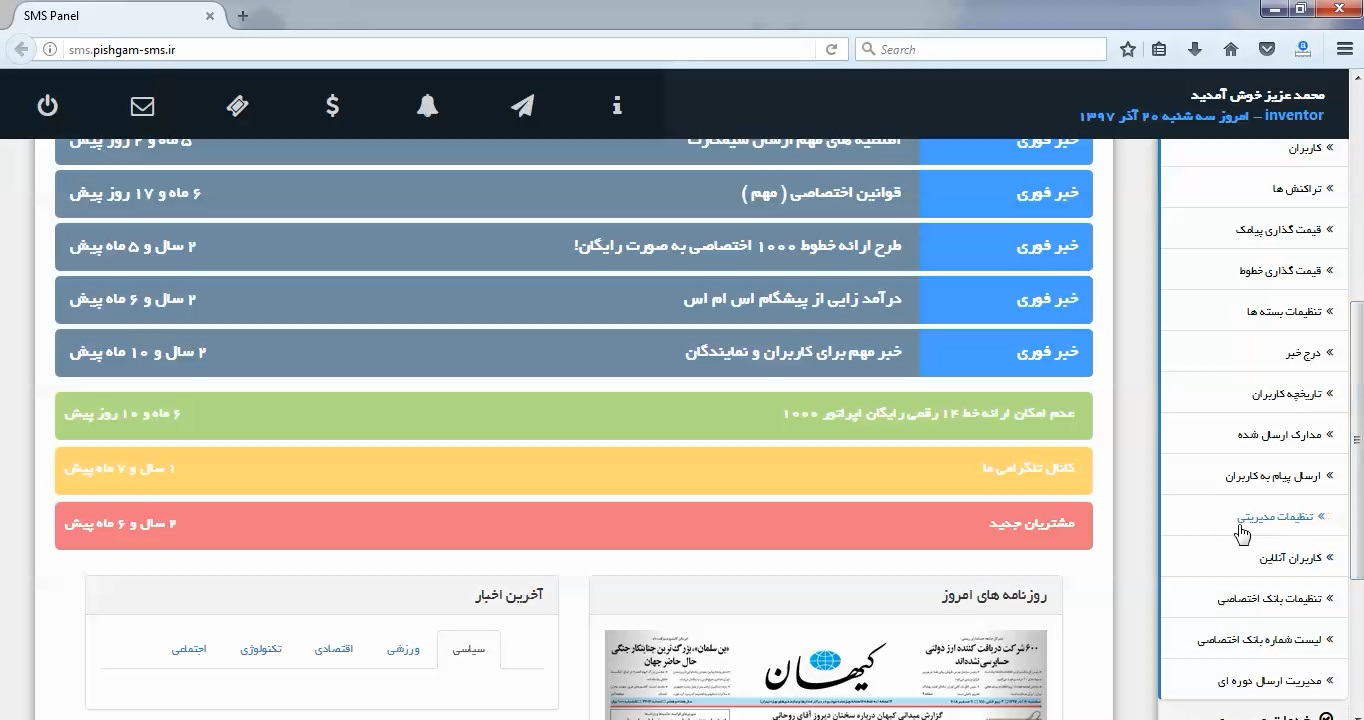
بعد از کلیک کردن با صفحه زیر روبرو میشویم.
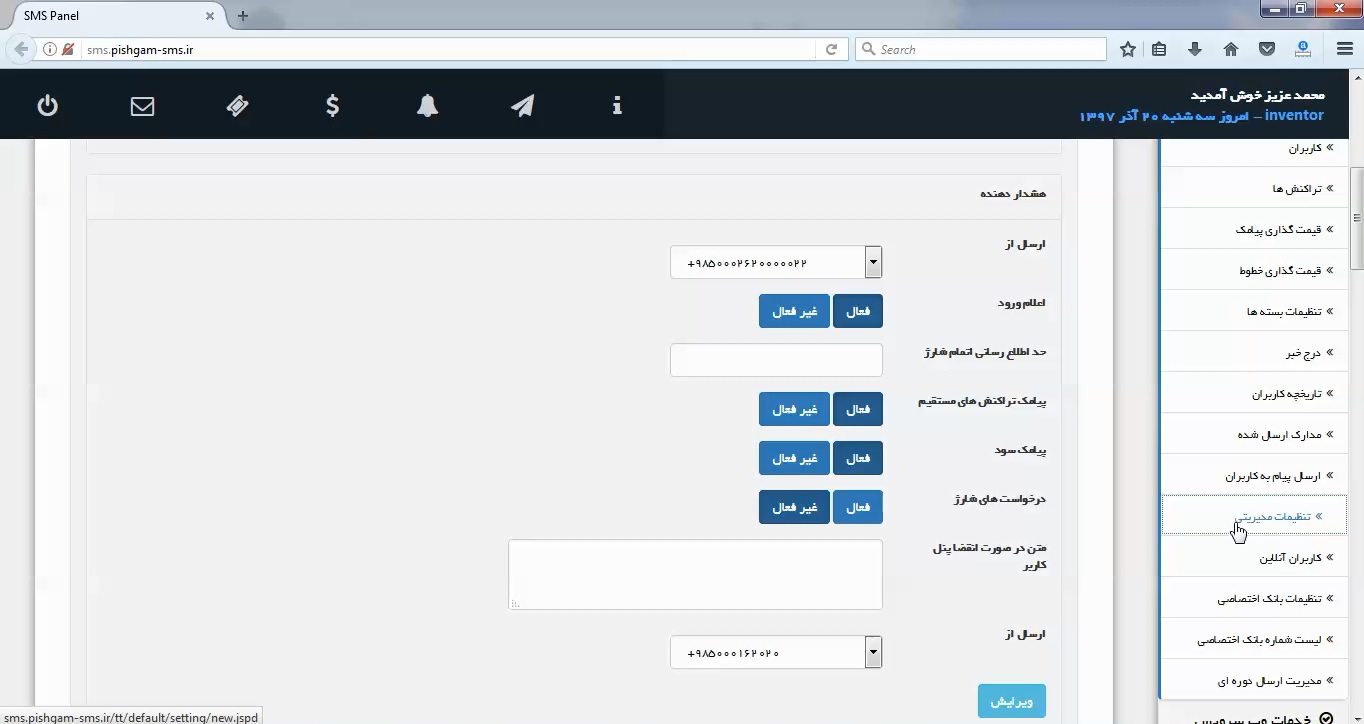
در این صفحه تمام تنظیمات مربوط به مدیریت نمایندگی خود رو مشاهده میکنیم که ریز به ریز در زیر توضیح میدیم .
در قسمت تنظیمات ارسال میتوانید امضاء برای خودتون بزنید بطور مثال پیشگام اس ام اس وقتی این رو بزنید به تمام پیام ها این اضافه خواهد شد.
در قسمت هشدار دهنده ، ارسال از شماره خطری رو انتخاب میکنیم که هشدار ها با اون به مار ارسال خواهد شد .
اعلام ورود : هر زمان شما وارد پنل اس ام اس بشید به شما اطلاع خواهد داد.
حد اطلاع رسانی اتمام شارژ : زمانی که شارژ شما رو به اتمام باشه اطلاع میده تا شارژ کنید.
پیامک تراکنش های مستقیم و پیامک سود هر دو رو فعال کنید که بهتون بیاد اگر شارژ داشته باشید و یوزر بخره میشه گزینه اول و اگر نداشته باشید سود پیامکی شما اضافه میشه که میشه مورد دوم.
متن در صورت انقضا پنل کاربر : برای مواردی هست که برای پنل کاربر مدت تعیین میکنید که پیشگام اس ام اس تا الان موردی رو برای نمایندگان و کاربران مستقیم خودش تعریف نکرده و ارسال از هم شماره مورد نظر برای این کار هست.
در قسمت تغییر پسورد رمز عبور قدیم رو وارد کرده و دوبار رمز عبور جدید رو وارد میکنید و گزینه ویرایش رو میزنید.
در قسمت اطلاعات تماس ، اطلاعات خودتون رو وارد میکنید که کاربر و نمایندگان زیر مجموعه شما بهش دسترسی داشته باشن از موبایل تا شماره حساب ها
در قسمت تنظیمات تیکیت نام شخصی که جواب میدهد و شماره موبایل خودتون برای اطلاع رو مشخص میکنید اگر چندین نفر پاسخ میدن نام رو میتونید بزارید کارمندان و امثال اون.
در قسمت تنظیمات شارژ هم میتویند تنظیم کنید که شارژ بصورت انلاین قابل انجام باشه یا خیر.
در قسمت ترمینال اطلاعات مربوط به درگاهتون رو وارد میکنید و ای پی که مشخص شده رو به بانک اعلام کنید.
در قسمت دامین هم تنظیمات دامنتون رو مشخص میکنید.
نکته : توجه داشته باشید باید بعد از زدن کلید ارسال در بالای صفحه به شماره کد بالک که کد پیگیری پیامک ارسالی هست و در قسمت گزارشات ارسال هم قابل مشاهده هست نمایش دهد.
امیدوارم که این آموزش هم براتون مفید بوده باشه تا آموزش بعدی بدرود.